美图秀秀制图心形照片的方法:美图秀秀下载安装|美图秀秀简单好用的照片处理工具v4.0.1
一、打开电脑端美图秀秀软件,选择“拼图”,如下截图:
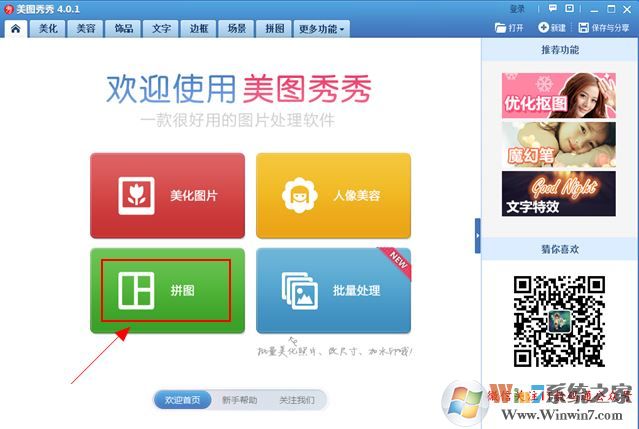
二、然后进来之后,我们选择【模板拼图】,如下截图:
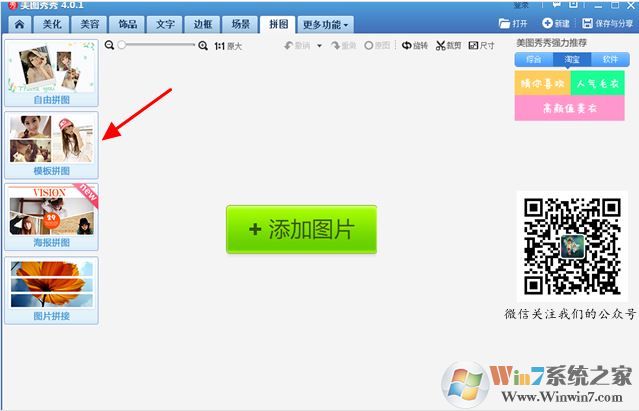
三、接下来我们进来之后,再所在页面右侧即可看到【心形模板】素材,选择这个素材即可,如下截图:
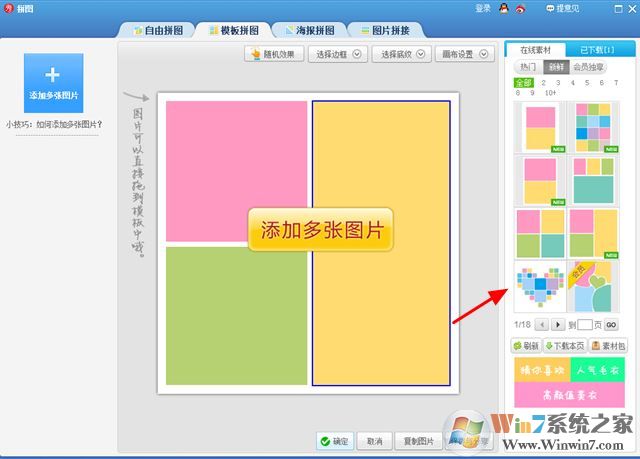
四、最后进入之后,我们只需添加图片即可,位置随便选择,最后保存即可,如下截图:
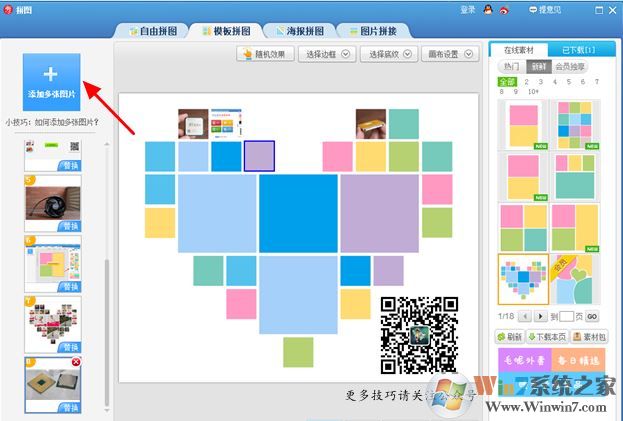
以上便是winwin7小编今天给大家分享介绍的关于心形照片拼图如何使用的详细操作方法,大家快去试试吧!
分类
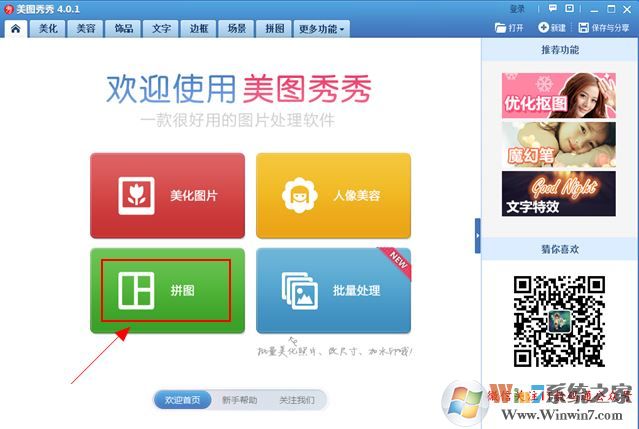
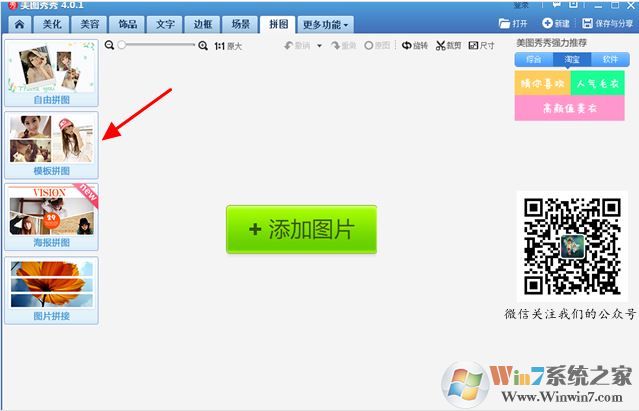
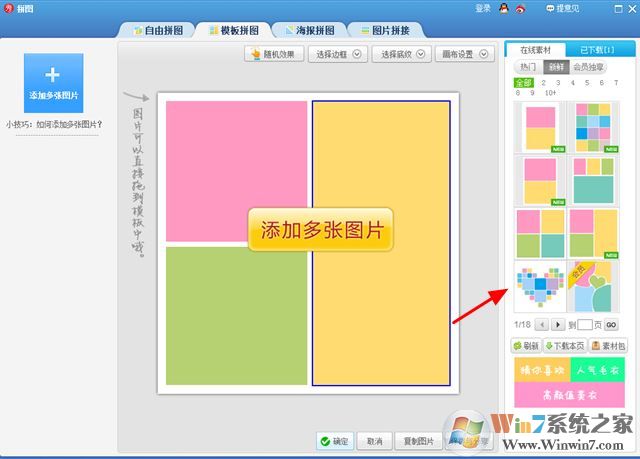
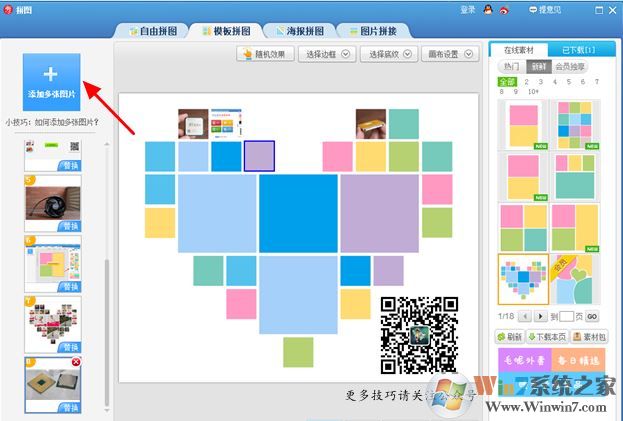
相关文章
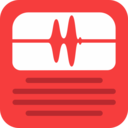
蜻蜓FM网络收音机 v10.2.4安卓版影音播放78.94Mv10.2.4安卓版
进入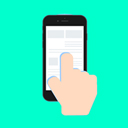
手机连点器安卓版本 系统工具32MB
进入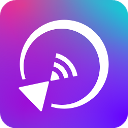
雨燕投屏手机版 v5.0.18.1官方版系统工具32.78 MBv5.0.18.1官方版
进入
啪啪游戏厅最新版 v4.9.1手机版手游工具36.66Mv4.9.1手机版
进入
3Dbody解剖医学软件 V8.6.12安卓版教育学习143.46MV8.6.12安卓版
进入